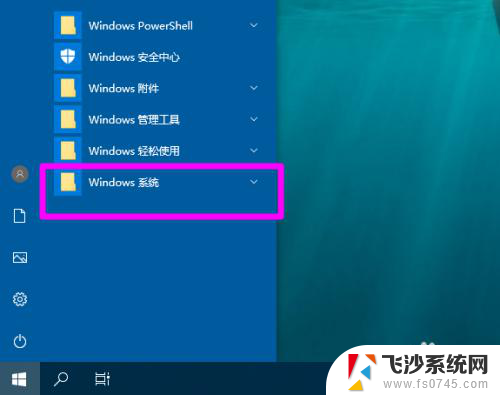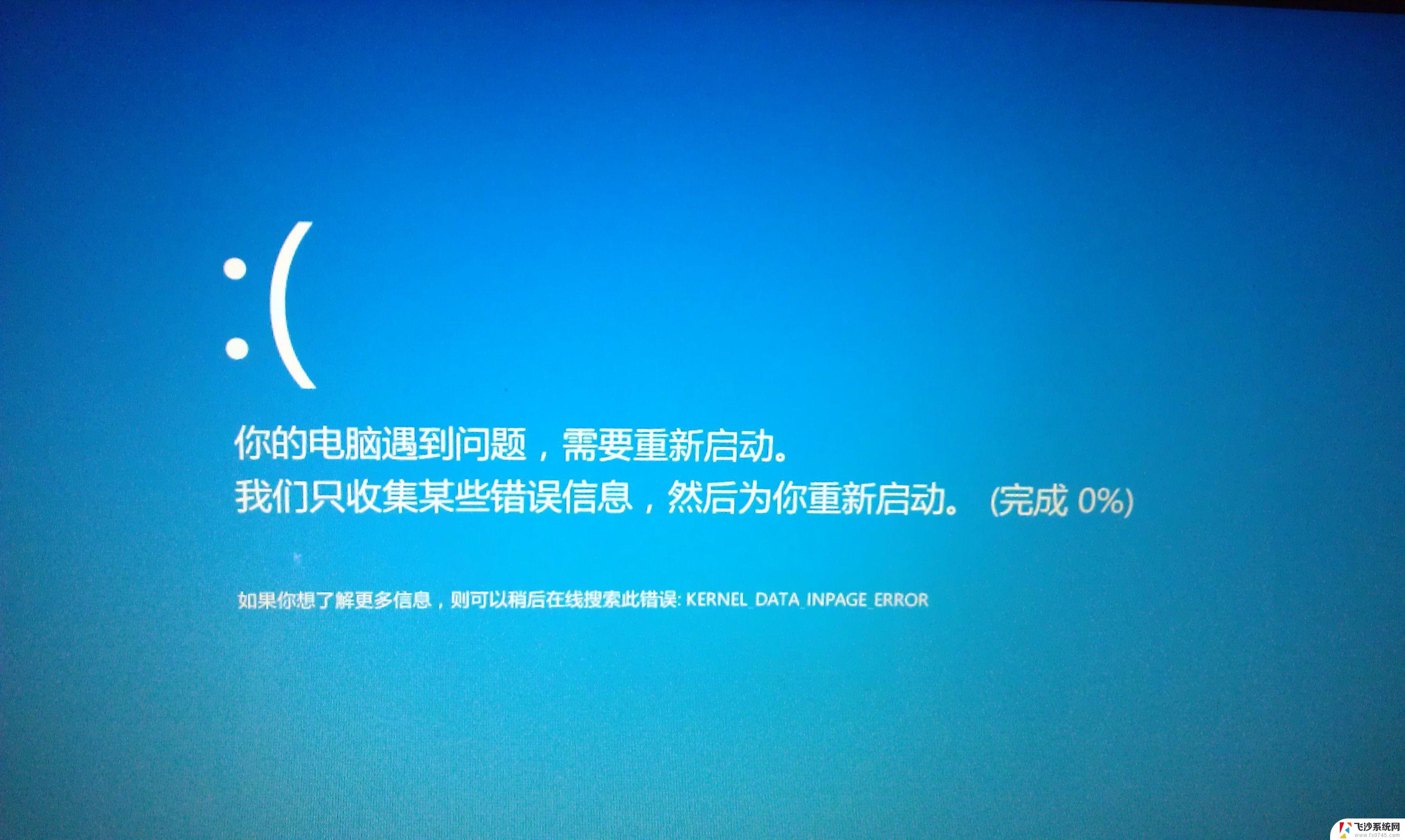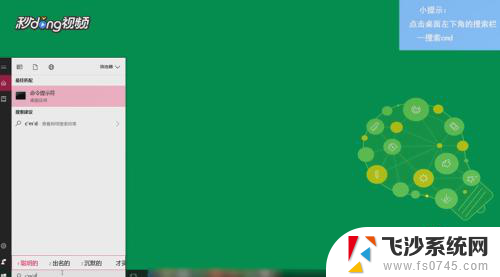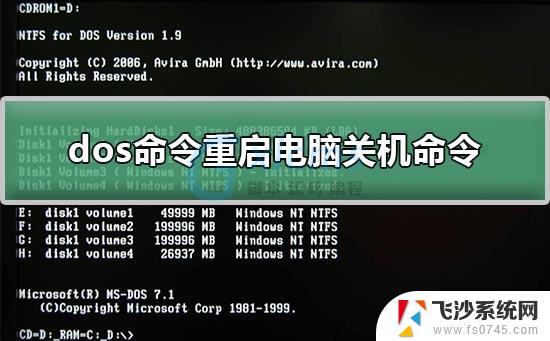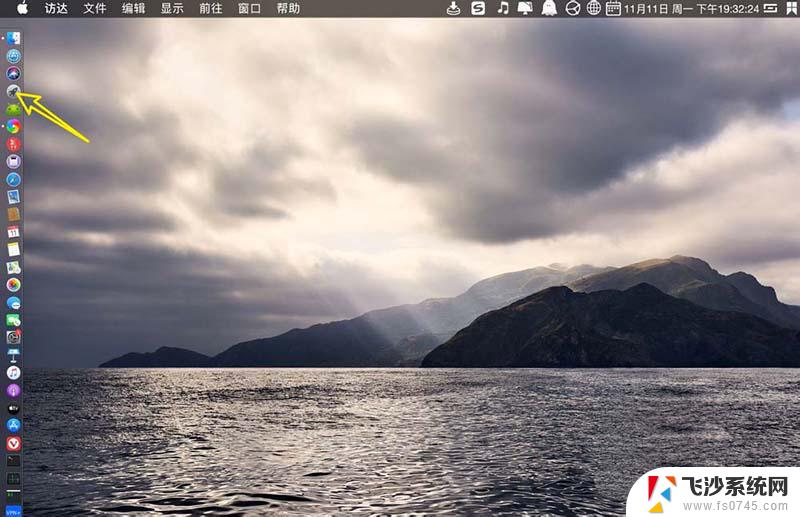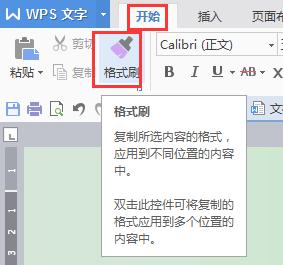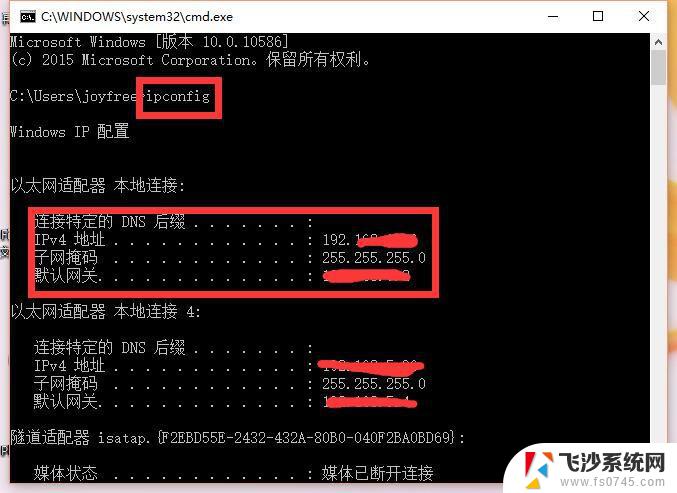window 重启命令 windows 重启命令怎么输入
更新时间:2025-03-24 16:08:44作者:xtyang
在日常使用电脑时,有时候我们需要重启Windows系统来解决一些问题或者改变一些设置,而要重启Windows系统,我们需要输入相应的重启命令。通常情况下,我们可以通过点击开始菜单,选择电源选项,然后选择重新启动来完成重启操作。我们也可以通过快捷键组合Ctrl + Alt + Delete来打开任务管理器,然后在文件菜单中选择重新启动来实现重启。重启Windows系统并不复杂,只要掌握了正确的操作步骤,就可以轻松完成。
步骤如下:
1.windows可以通过shutdown命令重启,但是需要有管理员权限。因此先点开始——windows系统。
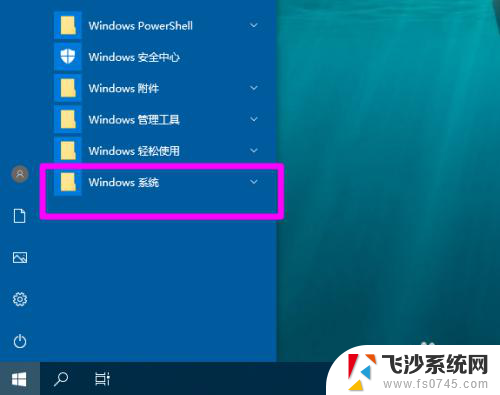
2.找到命令提示符。
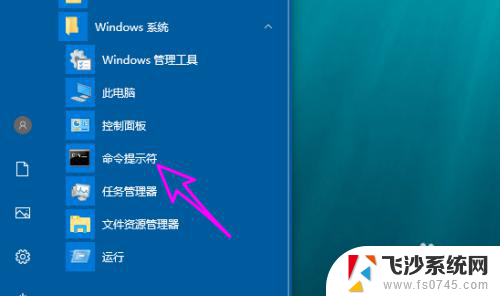
3.在命令提示符上右键——更多——管理员权限运行。
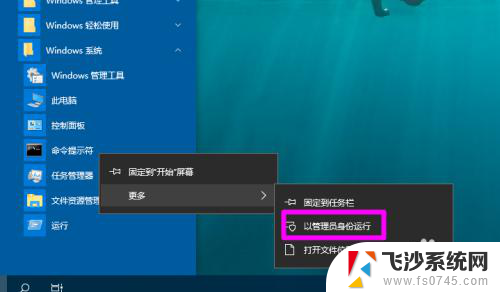
4.打开后执行shutdown /?
可以看到/r参数即重启windows。
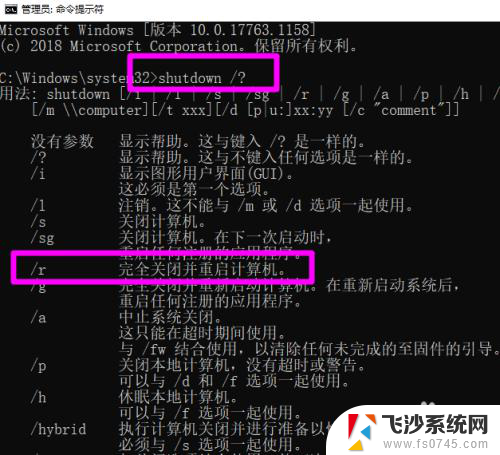
5.接下来执行:
shutdown -r -t 0
-t是重启时间,设置为0即马上重启windows

6.之后就看到重启windows的界面了。

以上就是window 重启命令的全部内容,有遇到这种情况的用户可以按照小编的方法来进行解决,希望能够帮助到大家。